tiff格式圖片轉換成jpg的方法:首先右鍵選擇“開啟方式”,使用“畫圖”開啟圖片;然後點擊左上角的下拉選項圖標,選擇“另存為”,再選擇“JPEG圖片」;最後選擇圖片的儲存路徑,輸入已儲存的圖片名稱即可。

本文操作環境:Windows7系統,mspaint6.2軟體,Dell G3電腦。
tiff格式圖片轉換成jpg的方法:
1、在要轉換的TIFF格式檔案上面按一下右鍵,選擇“開啟方式”、“畫圖”打開圖片。

2、如果“開啟方式”沒有直接顯示“畫圖”選項,則點擊“選擇預設程式”,在“開啟方式”裡邊選擇“畫圖”,再點選【確定】。 (如果在「開啟方式」的展開項目裡面已經顯示出「畫圖」的選項,則忽略此步驟)microsoft corporation

3、開啟圖片之後,點擊左上角落的下拉選項圖標,選擇「另存為」、「JPEG圖片」。

4、選擇圖片的儲存路徑,輸入已儲存的圖片名稱(也可以默認,但格式不同),然後點選【儲存】,圖片由TIFF轉換成JPG格式完成。


以上是tiff格式圖片如何轉換成jpg的詳細內容。更多資訊請關注PHP中文網其他相關文章!
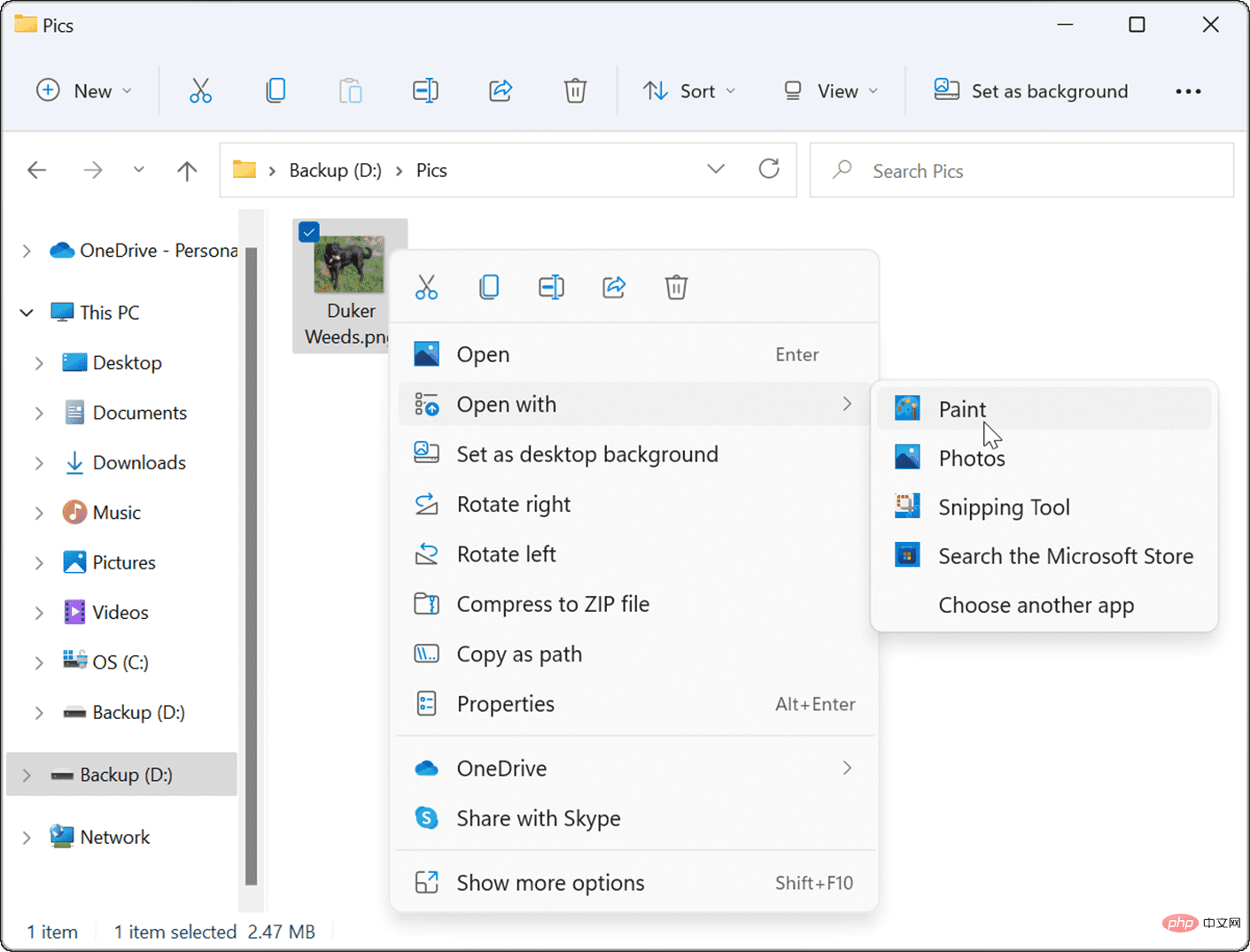 如何在 Windows 11 上将 PNG 转换为 JPGMay 12, 2023 pm 03:55 PM
如何在 Windows 11 上将 PNG 转换为 JPGMay 12, 2023 pm 03:55 PM如何在Windows11上将PNG转换为JPG在Windows10和11上,您可以使用Microsoft内置的Paint应用程序快速转换图像文件。要在Windows11上将PNG图像转换为JPG,请使用以下步骤:打开文件资源管理器并导航到要转换的PNG图像。右键单击图像并从菜单中选择打开方式>绘制。您的照片或图像会在“画图”应用中打开。注意屏幕底部的文件大小。要将文件从PNG转换为JPG,请单击文件并从菜单中选择另存为>JPEG图片。当文件资源
 修复:无法在 Windows 11 中打开 JPG 文件Apr 17, 2023 pm 12:37 PM
修复:无法在 Windows 11 中打开 JPG 文件Apr 17, 2023 pm 12:37 PMJPG是与PNG一起最流行的图像文件格式之一。这是一种有损压缩图像格式,非常适合网站。因此,许多用户将图像保存或转换为JPG格式。但是,一些用户表示他们在使用该平台的默认照片应用程序在Windows11中打开JPG文件时遇到了问题。因此,这些用户无法在Windows11中打开、查看和编辑JPG格式的图像。这是一位用户在Microsoft论坛帖子中所说的:双击JPG文件以在MicrosoftPhoto中打开时,我收到错误找不到指定的程序。这是在大约一个月前购买的一台新
 聊聊怎么用php轻松实现WebP转JPG的功能Mar 24, 2023 pm 02:57 PM
聊聊怎么用php轻松实现WebP转JPG的功能Mar 24, 2023 pm 02:57 PM近年来,随着Web技术的不断发展,WebP这种新型图片格式逐渐走进了程序员和Web开发者的视野。WebP优点不容忽视:文件体积小、质量高、浏览器支持度高等。但是在某些情况下,我们可能需要把WebP图片转换成一些其他格式的图片,比如JPG。那么,如何用PHP实现WebP转换为JPG的功能呢?
 jpg是什么格式文件Jun 21, 2023 am 11:36 AM
jpg是什么格式文件Jun 21, 2023 am 11:36 AMJPG是JPEG格式文件,JPEG格式是最常用的图像文件格式,后缀名为“.jpg”或“.jpeg”。JPG的格式标准分为JPEG、渐进式JPEG、JPEG2000等三种,一般用于连续色调静态图像压缩的一种标准,是有损压缩,将数据图像压缩在小存储空间的同时,造成图像数据的损伤,如果用户对图像质量要求较高的话,建议舍弃这种图像文件格式,特别是对于一些高清图片。
 jpg是什么意思Nov 28, 2022 am 09:46 AM
jpg是什么意思Nov 28, 2022 am 09:46 AMJPG一般是指JPEG格式,是一种使用有损压缩方法保存的图像格式,是用于连续色调静态图像压缩的一种标准,其文件后缀名为“.jpg”或“.jpeg”。JPG文件主要是采用预测编码(DPCM)、离散余弦变换(DCT)以及熵编码的联合编码方式,以去除冗余的图像和彩色数据;它能够将图像压缩在很小的储存空间,但一定程度上会造成图像数据的损伤。
 svg怎么转jpg格式Nov 24, 2023 am 09:50 AM
svg怎么转jpg格式Nov 24, 2023 am 09:50 AMsvg可以通过使用图像处理软件、使用在线转换工具和使用Python图像处理库的方法来转jpg格式。详细介绍:1、图像处理软件包括Adobe Illustrator、Inkscape和GIMP;2、在线转换工具包括CloudConvert、Zamzar、Online Convert等;3、Python图像处理库等等。
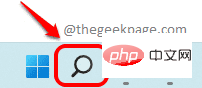 如何重命名文件夹内所有文件的扩展名,包括子文件夹Apr 14, 2023 pm 12:22 PM
如何重命名文件夹内所有文件的扩展名,包括子文件夹Apr 14, 2023 pm 12:22 PM假设您需要将文件的扩展名从一个扩展名重命名为另一个扩展名,例如jpg到png。这很简单,当然!但是,如果您有多个需要更改扩展名的文件怎么办?或者更糟糕的是,如果这些多个文件也位于多个文件夹和子文件夹中,在一个文件夹中怎么办?好吧,对于一个普通人来说,这可能是一场噩梦。但对于一个极客来说,绝对不是。现在的问题是,你是不是极客。好吧,有了 极客专页的帮助,您绝对是!在本文中,我们通过批处理脚本的方法解释了如何轻松地重命名文件夹内所有文件的扩展名,包括您选择的子文件夹从一个扩展名到另一个扩展名。注意:
 png和jpg有什么区别Feb 23, 2024 pm 04:21 PM
png和jpg有什么区别Feb 23, 2024 pm 04:21 PMpng和jpg是两种常见的图片文件格式,它们在图片的压缩、质量和透明度方面有所不同。首先,我们来看看它们的压缩方式。JPG(也叫JPEG)采用有损压缩算法,通过减少图片中的细节和颜色信息来减小文件大小。这种压缩方式可以显著地减小文件的大小,但会损失一部分细节,尤其是在高压缩比时。而PNG(也叫可移植网络图形)采用无损压缩算法,它不会丢失任何图像细节,以更高的

熱AI工具

Undresser.AI Undress
人工智慧驅動的應用程序,用於創建逼真的裸體照片

AI Clothes Remover
用於從照片中去除衣服的線上人工智慧工具。

Undress AI Tool
免費脫衣圖片

Clothoff.io
AI脫衣器

AI Hentai Generator
免費產生 AI 無盡。

熱門文章

熱工具

ZendStudio 13.5.1 Mac
強大的PHP整合開發環境

SAP NetWeaver Server Adapter for Eclipse
將Eclipse與SAP NetWeaver應用伺服器整合。

EditPlus 中文破解版
體積小,語法高亮,不支援程式碼提示功能

DVWA
Damn Vulnerable Web App (DVWA) 是一個PHP/MySQL的Web應用程序,非常容易受到攻擊。它的主要目標是成為安全專業人員在合法環境中測試自己的技能和工具的輔助工具,幫助Web開發人員更好地理解保護網路應用程式的過程,並幫助教師/學生在課堂環境中教授/學習Web應用程式安全性。 DVWA的目標是透過簡單直接的介面練習一些最常見的Web漏洞,難度各不相同。請注意,該軟體中

Atom編輯器mac版下載
最受歡迎的的開源編輯器





